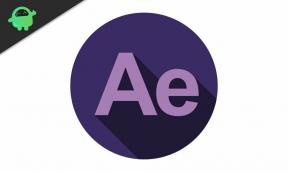Opas korjaamaan heikko signaali tai kadonnut verkko-ongelma
Android Vinkkejä Ja Vihjeitä / / August 05, 2021
Tarvitset vähintään palkin puhelimen verkkokuvakkeesta puhelujen soittamiseen tai viestien lähettämiseen, mutta entä jos puhelin on kadonneen verkko-ongelman edessä tai jos verkko on liian heikko, jotta se ei pysty määrittämään a: n perustoimintoja puhelin. Se voi olla vaikeaa, jos verkko katoaa, koska suurin osa päivittäisistä tehtävistämme tapahtuu, kun olemme yhteydessä operaattoriin. No, saimme paljon pyyntöjä keskustella Gomen heikosta signaalista tai kadonneesta verkko-ongelmasta ja ihmiset ovat pyytäneet meitä tarjoamaan menetelmän sen korjaamiseksi. Siksi sinun on tehtävä tämä yrittääksesi palauttaa verkko puhelimessa tai ryhtyä tarvittaviin toimiin toivoen ongelman ratkaisevan heti.

Sisällysluettelo
- 1 Pehmeä uudelleenkäynnistys
- 2 Vaihda lentotilaa
- 3 Tarkista mahdolliset ajoittaiset ongelmat
- 4 Pidä puhelinta oikealla
- 5 Muuta verkkoasetusta
- 6 Vaihda verkkotila
- 7 Tarkista, onko SIM-kortti vaurioitunut
- 8 Tarkista sovellusten ristiriidat ja kaatumiset
- 9 Pyyhi välimuistitiedostot
- 10 Suorita kova nollaus
- 11 Hanki itsellesi verkonvahvistin
- 12 Pyydä apua teknikolta
Pehmeä uudelleenkäynnistys
Se on niin yksinkertaista kuin sanoin. Onko sinulla Gome: n heikko signaali tai kadonnut verkko-ongelma? Sammuta puhelin ja odota muutama minuutti, ennen kuin kytket sen päälle. Tarkista nyt, onko verkko palautettu vai ei, ja jatka muilla menetelmillä, jotka on mainittu nimenomaisessa oppaassa.
Vaihda lentotilaa
Lento- tai lentotila on käytettävissä kaikissa älypuhelimissa ja on todella hyödyllinen, kun korjaat verkkoon liittyvää ongelmaa. Vaikka taustalla oleva syy siihen, miten ja miksi se toimii, on peitossa, se nipistää järjestelmää rekisteröidäkseen käytettävissä olevaan verkkoon heti useimmissa tapauksissa. Tätä varten sinun on vaihdettava lentotilaa useita kertoja ja tarkistettava, vaihteleeko verkkopalkki vai ei.
Tarkista mahdolliset ajoittaiset ongelmat
Jos verkko siirtyi yhtäkkiä offline-tilaan, kun et ole siirtymässä mihinkään, se voi johtua ajoittaisista syistä tai sanomaongelmista palveluntarjoajan lopussa. Voit aina Googlen tietää, onko operaattorilla sähkökatko, tai voit tarkistaa postilaatikkosi nähdäksesi jos olet joskus saanut viestin verkon käytöstä poissaolosta jonkin ylläpidon tai päivityksen vuoksi tehdä työtä.
Pidä puhelinta oikealla
Puhelimen runkoon on asennettu pieni antenni tai vastaanotin, jonka avulla puhelin voi tarttua verkkoon ja tarjota palveluja, kuten soittaminen, viestit, selaaminen, videoiden katselu jne. Tällaisen herkän komponentin estäminen voi johtaa heikkoon signaaliin tai kadonneeseen verkko-ongelmaan, jonka voit ratkaista yksinkertaisesti pitämällä puhelinta oikealla estämättä antennia. Voit Googlen antennin sijainnin puhelimesi merkissä ja mallissa. Puhelimen kotelo voi myös tarjota lisää vipua jo ongelmalliselle ja tukkeutuneelle antennille, ja siksi sinun on tarkistettava, estätkö tosiasiallisesti antennin vai et.
Muuta verkkoasetusta
Oletusarvoisesti verkkoasetukset ovat joko 4G / 3G / 2G / Auto tai olet valinnut 4G / 3G tai muut kaistat. Kun ylempää kaistaa ei ole käytettävissä, puhelin etsii verkkoa alemmilta taajuuksilta, jos sitä pyydetään. Koska 3G ja 2G ovat saatavilla melkein kaikkialla, voit valita joko 3G tai 2G, jotta saat verkon kattavuuden jopa kylissä tai kaupungin laidalla, missä 4G ei ehkä ole käytettävissä. Sinun täytyy tarkistaa ’Asetukset >> Verkot >> Verkkoasetukset’.
Vaihda verkkotila
Kun olet kotiverkossa, esimerkiksi jos SIM-korttisi olisi rekisteröity Mumbaissa, koko kaupunki tulee olla kotiverkko ja saat keskeytymättömän pääsyn verkkoon sijainnistasi riippuen klo. Mutta kun siirryt pois kotiverkosta, menetät puhelimesi verkon, jossa laitteen on odotettava, kunnes saat vakaan verkon rekisteröintiä varten, koska puhelin on vielä asetettu automaattiseen tilaan. Mutta sinun on muutettava asetukseksi manuaalinen, mikä antaa sinulle mahdollisuuden etsiä kaikkia käytettävissä olevia verkkoja ja rekisteröityä siihen, jos se on käytettävissä. Vierailla 'Asetukset >> Verkot >> Verkon valintatila ’.
Tarkista, onko SIM-kortti vaurioitunut
Jos olet joku, joka ottaa SIM-kortteja melko usein, pieneen siruun, joka on kiinnitetty tähän pieneen muovikappaleeseen, voi olla mustelmia tai se on vaurioitunut. Voi olla useita syitä, miksi SIM-kortit lakkaavat toimimasta, ja oikea paikka ratkaista se on käydä läheisessä galleriassa tai operaattorin palvelukeskuksessa, jotta se voidaan vaihtaa.
Tarkista sovellusten ristiriidat ja kaatumiset
Toinen hiljainen todennäköinen syy, joka ei johda signaaliin tai verkon katoamiseen, on älypuhelimeen asennetut sovellukset. Nämä sovellukset voivat aiheuttaa ristiriitoja ja kaatumisia, jotka vaikuttavat älypuhelimen verkkokykyyn jollain tai muulla tavalla. Poista siis sovellukset, joiden mielestäsi olet ongelma, ja tarkista, onko ongelma edelleen olemassa vai ei.
Pyyhi välimuistitiedostot
Välimuistitiedostojen poistaminen on välttämätöntä ja välttämätöntä, koska nämä ovat väliaikaisia tiedostoja, jotka tukkivat järjestelmän ja hidastaa sitä samalla kun kerääntyy pala RAM-muistia ja muita resursseja, joita muuten voitaisiin käyttää johonkin hyödylliseen. Välimuistitiedostot voidaan pyyhkiä kolmella tavalla, ja tässä on tapoja tehdä se.
Menetelmä # 1: Siirry asetukset sovellus ja avaa Varastointi, pyyhkäise alla ja napauta ”VälimuistitallennusJa tyhjennä se.
Menetelmä # 2: Siirry asetukset ja avaa Sovellukset, sinun on pyyhkäistävä ladattuja sovelluksia kohti, koska et voi koskettaa sisäänrakennettuja sovelluksia, jos et tiedä, aiheuttaako se järjestelmän epänormaalin vai ei. Sinun on valittava sovellus ja painettava 'Puhdas data' ja 'Tyhjennä välimuisti' jokaiselle yksittäiselle sovellukselle ja olet hyvä mennä.
Tapa # 3: Tätä varten sinun on käytettävä palautustilaa painamalla virtapainiketta ja äänenvoimakkuuspainiketta yhdessä muutaman sekunnin ajan, kun puhelin sammutetaan. Kun puhelimen näyttö syttyy, jätä avaimet ja anna järjestelmän käynnistyä palautustilaan. Tässä sinun on valittava "pyyhi välimuistiosio" saadaksesi asiat toimimaan.
Suorita kova nollaus
Tehtaan palauttaminen on periaatteessa kahta tapaa, mikä on viimeinen keino, jonka voit käyttää tilanteen hillitsemiseksi, jossa mikä tahansa ohjelmiston tai sovelluksen osa voi olla vika.
Menetelmä # 1: Siirry puhelimen Asetukset-sovellukseen ja napauta ”Varmuuskopiointi ja nollaus”, sinun täytyy valita 'Nollaa puhelinJa kirjoita PIN-koodi tai salasana. Napauta lopuksi 'Nollaa kaikki' ja siinä kaikki.
Menetelmä # 2: Tämä menetelmä pyörii käynnistämisen palautus tila joka on samanlainen kuin käytit sitä viimeisimmässä pyyhi välimuistiosio -menetelmässä. Mutta tässä sinun on valittava 'pyyhi muisti / tehdasasetus' ja sitten "Kyllä - poista kaikki käyttäjätiedot" päästä eroon tilanteesta.
Hanki itsellesi verkonvahvistin
Kaikille, jotka kohtaavat puhelimessaan vakavan heikon signaalin, sinun on tarkistettava, onko puhelimen ohjelmisto tai laitteisto syyllinen. Jos ei, on melko todennäköistä, että asutulla alueella on tosiasiallisesti puutteellinen verkon peitto. Korjaus tähän ongelmaan on ostaa verkon vahvistin, jonka voit asentaa ja käyttää vahvistettua signaalia, joka on saman periaatteen kantoaallot käyttävät signaalin lähettämiseen toisesta päästä toiseen solutornien kautta, joissa vahvistus on tehty.
Pyydä apua teknikolta
Voit aina pyytää apua teknikolta, joka auttaa virheen diagnosoinnissa ja ratkaisun tarjoamisessa. Jos puhelimellasi on takuu, saatat saada korjauksen ilmaiseksi, jos se kuuluu takuun piiriin, muuten sinun on maksettava mainittu summa saadaksesi puhelimen virheettömäksi.
Yli 4 vuoden kokemus eri tyylilajeista sisällön kirjoittamisen alaisuudessa Aadil on myös innostunut matkailija ja valtava elokuvaharrastaja. Aadil omistaa teknisen verkkosivuston ja on innoissaan tv-sarjoista, kuten Brooklyn Nine-Nine, Narcos, HIMYM ja Breaking Bad.